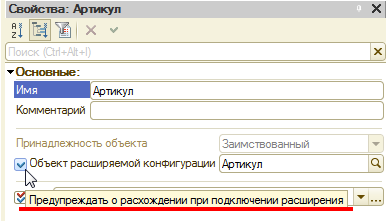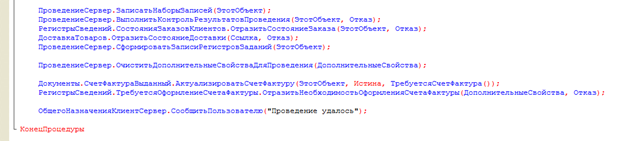Управление расширениями
1С: Предприятие 8.3.13 . Документация
Руководство администратора
Глава 33. Расширение конфигурации
33.2. Управление расширениями
33.2.1. В режиме Конфигуратора
33.2.1.1. Общая информация
Для управления расширениями в конфигураторе предназначен диалог Расширения конфигурации. Доступ к этому диалогу осуществляется через меню Конфигурация ‑ Расширения конфигурации. С помощью данного диалога можно создать новое расширение, удалить существующее, открыть конфигурацию расширения, сохранить расширение в файл, а также выполнять другие операции.
Рис. 681. Управление расширениями в конфигураторе
В общем случае получить доступ к командам работы с расширением конфигурации можно следующими способами:
1. С помощью команд командная панель панели окна Расширения конфигурации.
2. С помощью контекстного меню выбранного расширения в окне Расширения конфигурации.
3. С помощью меню Действия ‑ Конфигурация окна с расширением конфигурации.
Команды, представленные в этих меню, по смыслу совпадают с командами, применяемыми для основной конфигурации. Подробное описание этих команд см. здесь.
Описание свойств Активно и Область действия см. здесь.
33.2.1.2. Создание расширения
При создании расширения необходимо указать имя расширения, его синоним и префикс имен методов и объектов, создаваемых в расширении. Этот префикс будет автоматически добавляться к новым отчетам, обработкам и подсистемам, которые созданы в расширении, а также к обработчикам событий, которые создаются в расширяющих формах. В дальнейшем этот префикс можно посмотреть в свойстве расширения конфигурации Префикс имен.
Рис. 682. Новое расширение
При создании нового расширения из расширяемой конфигурации автоматически копируются следующие свойства: Основной режим запуска, Назначение использования, Основной язык, Режим совместимости интерфейса и Режим совместимости. Эти же свойства помечаются как контролируемые.
33.2.1.3. Сохранение расширения в файл
Для установки расширения в какое-либо прикладное решение, необходим файл с расширением конфигурации. Для выполнения этого действия следует выбрать в списке расширений конфигуратора нужное расширение и использовать команду Конфигурация ‑ Сохранить конфигурацию в файл командной панели диалога Расширения конфигурации или контекстного меню этого окна.
В результате выполнения этого действия будет сформирован файл с расширением .cfe. Этот файл будет необходимо подключить к прикладному решению. Подробности работы со стандартной функцией управления расширениями можно получить в книге 1С:Предприятие 8.3. Документация “Руководство администратора”.
33.2.2. В режиме 1С:Предприятие
Для управления расширениями в режиме 1С:Предприятия предназначена стандартная функция Управление расширениями конфигурации. Подробности работы с этой стандартной функцией можно получить в книге 1С:Предприятие 8.3. Документация “Руководство администратора”.
33.2.3. Удаление расширений
Интерактивное удаление расширений (в конфигураторе или в клиентском приложении) различает удаление расширения, которое не расширяет данные и расширения, которое данные расширяет. В первом случае будет задан стандартный вопрос-подтверждение, после чего расширение будет удалено.
Во втором случае удаление выполняется в два действия. Более подробное описание удаления расширения, расширяющего данные, см. здесь.
Удаление расширения из встроенного языка выполняется без дополнительного контроля со стороны системы (метод РасширениеКонфигурации.Удалить()). Однако, разработчик может выполнить все необходимые проверки самостоятельно. Для проверки активности расширения предназначено свойство РасширениеКонфигурации.Активно. Проверить, расширяет расширение данные или нет, можно с помощью метода РасширениеКонфигурации.ИзменяетСтруктуруДанных().
30.01.2019
Развитие механизма расширений конфигурации
Данная статья является анонсом новой функциональности.
Не рекомендуется использовать содержание данной статьи для освоения новой функциональности.
Полное описание новой функциональности будет приведено в документации к соответствующей версии.
Полный список изменений в новой версии приводится в файле v8Update.htm.
Реализовано в версии 8.3.15.1489.
Мы выполнили ряд доработок, которые упрощают поддержку и подключение расширений в простых и частых сценариях использования.
Упрощение поддержки небольших изменений в методах
При создании расширений бывают случаи, когда вам нужно полностью заменить какой-то метод основной конфигурации собственным методом. Для этого вы можете использовать аннотацию &Вместо. В таком случае, как бы ни изменялась типовая конфигурация, будет работать только ваш метод. Другими словами вы полностью берёте ответственность за работу расширяемого метода на себя.
Но часто возникают ситуации, когда вы не хотите полностью менять поведение метода конфигурации, а хотите лишь немного подкорректировать его. Так, чтобы основное «содержание» метода менялось бы вместе с изменениями конфигурации, и в то же время в нём сохранялись ваши небольшие изменения.
Специально для таких небольших доработок мы сделали компромиссное решение – новую аннотацию &ИзменениеИКонтроль. Она позволяет вам добавить собственные изменения в метод, сохраняя, при этом, его исходный текст.
В результате, если в Конфигураторе при проверке применимости обнаружится, что исходный текст метода (в расширении) не совпадает с новым текстом метода в конфигурации, будут выполнены следующие действия:
- такой метод не применится и попадёт в список ошибок применения расширения,
- Конфигуратор поймёт, что эта ошибка относится к особенностям работы аннотации &ИзменениеИКонтроль,
- в колонке Действие Конфигуратор предложит вам Восстановить соответствие с методом конфигурации,
- с помощью объединения по трём точкам платформа изменит в расширении исходный текст так, чтобы он соответствовал новому тексту модуля (для этого вы должны заранее настроить в Конфигураторе использование внешней программы для сравнения модулей).
Визуально использование новой аннотации выглядит следующим образом. Допустим, в конфигурации есть метод, формирующий почтовое сообщение.
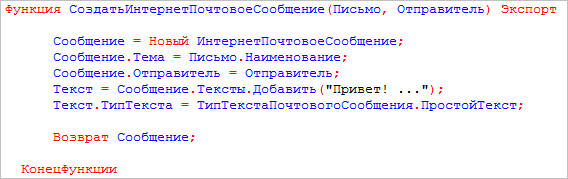
Вас всё устраивает в работе этого метода. Если вдруг в типовой конфигурации будет применен какой-то новый способ формирования этого сообщения – пусть так и будет. Единственное, что вы хотели бы изменить, это всегда добавлять слово Срочно в тему письма и имя отправителя.
В такой ситуации вы можете заимствовать этот метод в расширение, и использовать при этом аннотацию &ИзменениеИКонтроль.
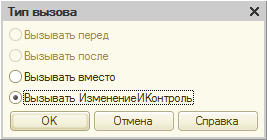
После этого, с помощью инструкций препроцессора #Удалить и #КонецУдалить, вы можете выделить тот фрагмент, который не должен работать в вашем случае. А с помощью инструкций #Вставить и #КонецВставить вы можете обозначить те строки кода (новые), которые должны исполняться вместо «удалённых».
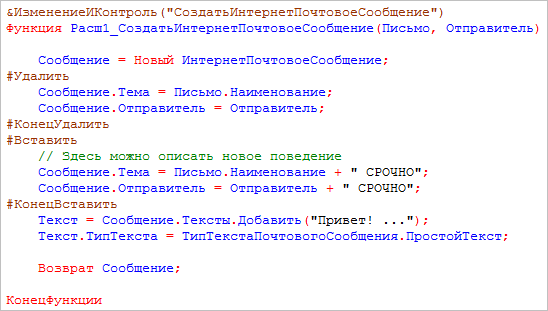
Таким образом, заимствованный модуль будет содержать сразу два «варианта» текста:
- Если «выкинуть» фрагмент #Вставить — #КонецВставить, получится исходный текст модуля. Его и будет контролировать платформа при применении расширения.
- Если «выкинуть» фрагмент #Удалить и #КонецУдалить, получится новый текст модуля, который платформа будет исполнять.
Как и в случае использования аннотации &Вместо, метод с аннотацией &ИзменениеИКонтроль полностью заменяет собой расширяемый метод конфигурации. С одним расширяемым методом конфигурации может быть связан только один метод, имеющий аннотацию &ИзменениеИКонтроль. Если есть другие методы с этой аннотацией, расширяющие исходный метод, они будут признаны ошибочными и будут показаны в списке ошибок применения расширения.
Несмотря на всё удобство аннотации &ИзменениеИКонтроль, мы всё равно рекомендуем подходить к её использованию очень взвешенно. Основным сценарием для расширения типовых конфигураций являются аннотации &Перед и &После. Аннотацию &ИзменениеИКонтроль вы можете использовать тогда, когда &Перед и &После не позволяют достичь желаемого результата.
Облегчение поддержки расширений в случае переименования объектов конфигурации
Если в расширении есть заимствованные из конфигурации объекты, то каждый раз, при проверке применимости, платформа контролирует, что в конфигурации всё ещё есть объекты, соответствующие заимствованным. При этом сопоставление объектов происходит по именам.
Если в конфигурации, после создания расширения, переименовали какой-либо из расширяемых объектов, расширение применено не будет. Чтобы оно снова начало применяться, необходимо соответствующий заимствованный объект аналогичным образом переименовать в расширении.
Это понятное ограничение, но технически следовать ему не очень удобно. Такое переименование в расширении приходится выполнять вручную. К тому же не всегда бывает ясно, какое исходное имя было у переименованного объекта.
Чтобы облегчить вам эту работу, мы сделали следующие доработки:
- Для свойств заимствованных объектов мы добавили новый тип действия – Предупреждать о расхождении при подключении расширения. Он отображается как обычный флажок. Кроме этого для заимствованных объектов мы добавили новое контролируемое свойство Объект расширяемой конфигурации. Оно недоступно для редактирования, заполняется автоматически при заимствовании и содержит внутренний идентификатор расширяемого объекта.
- Для самого расширения мы добавили новое свойство Поддерживать соответствие объектам расширяемой конфигурации по внутренним идентификаторам. По умолчанию оно имеет значение Истина.
В результате, если вы не меняли стандартное значение нового свойства расширения, то в Конфигураторе, при переименовании объекта расширяемой конфигурации, во всех открытых расширениях будут соответствующим образом переименованы заимствованные объекты расширения.
А в режиме 1С:Предприятие, для тех свойств, которым вы установили Предупреждать о расхождении при подключении расширения, в случае расхождения расширение будет считаться применимым к конфигурации, а пользователю будет выведено информационное сообщение, имеющее статус Некритичное.
Если же конфигурация и расширение разрабатываются отдельно, то в Конфигураторе, при добавлении расширения, в списке ошибок проверки применимости у вас появятся новые действия, основанные на том, что в расширении теперь сохраняются идентификаторы расширяемых объектов:
- Переименовать, сохранив соответствие,
- Выбрать соответствие,
- Сохранить имя, изменив соответствие,
- Установить значение из объекта конфигурации,
- Очистить соответствие,
- Отключить проверку,
- Удалить объект.
Облегчение подключения «универсальных» расширений
«Универсальными» мы, условно, называем такие расширения, которые приносят в конфигурацию свою функциональность, и, как правило, не содержат заимствованных объектов. Например, это может быть расширение, добавляющее в конфигурацию какие-то обработки или отчёты.
Пользователи конфигурации, у которых есть роли, автоматически дающие права на новые объекты, смогут воспользоваться этими обработками и отчётами. Но дать права на них другим пользователям бывает сложно.
Хорошо, если разработчик расширения предусмотрел собственную роль (роли), включающую объекты расширения. Тогда администратор может назначить эту роль нужным пользователям. Однако заранее неизвестно, как такая роль может называться, да и само создание такой роли для разработчика расширения является чисто «механической» задачей.
Если же в расширении нет собственных ролей, то воспользоваться им смогут только те пользователи конфигурации, у которых есть роли, автоматически дающие права на новые объекты. Другим пользователям администратор не сможет предоставить доступ, не модифицировав расширение.
Чтобы упросить создание и подключение «универсальных» расширений, мы внесли в механизм некоторые доработки, которые позволяют работать по следующему сценарию:
- На предприятии некоторым ответственным пользователям дается дополнительное право администрирования расширений конфигурации. Благодаря этому они могут самостоятельно (без участия администратора) подключать новые расширения.
- Эти пользователи, например, скачивают из Интернета расширение, подключающее новую печатную форму.
- С помощью стандартной функции Управление расширениями конфигурации они добавляют это расширение в информационную базу.
Доработки, которые мы сделали в механизме, заключаются в следующем.
Во-первых, теперь при создании расширения в нем автоматически создаётся роль, имя которой формируется по шаблону <ПрефиксРасширенияКонфигурации>_ОсновнаяРоль. Эта роль устанавливает права для новых собственных объектов.
Эта роль сразу же добавляется в свойство Основные роли расширения (возможность модифицировать основные роли мы добавили в версии 8.3.14).
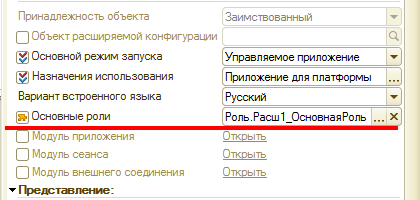
Таким образом, мы избавляем вас от необходимости «механически» создавать роли, дающие полный доступ к объектам расширения. Кроме этого такая, автоматически созданная роль, имеет понятное для всех имя, формируемое по фиксированному шаблону.
Во-вторых, расширению конфигурации мы добавили новое свойство ИспользоватьОсновныеРолиДляВсехПользователей, которое стандартно установлено в значение Истина. Это значит, что по умолчанию при добавлении такого расширения все пользователи конфигурации будут обладать правами из основных ролей добавляемого расширения.
В третьих, в стандартную функцию Управление расширениями конфигурации мы добавили возможность управления основными ролями.
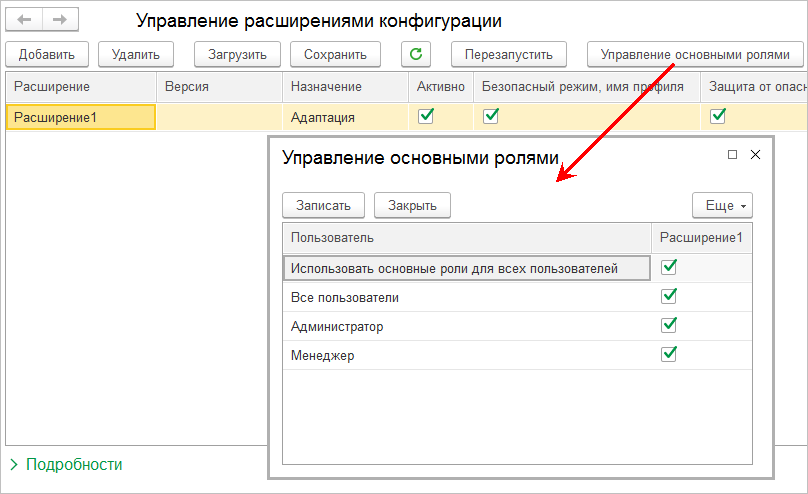
С её помощью пользователь, которому «доверено» администрирование расширений, может отобрать роли расширения у тех пользователей, которым оно не нужно. При этом автоматически будет сброшено свойство расширения ИспользоватьОсновныеРолиДляВсехПользователей.
При необходимости и «ответственный» пользователь, и разработчик могут отдельно изменять значение этого свойства расширения. Пользователю оно доступно в списке расширений в стандартной функции Управление расширениями конфигурации, а разработчику оно доступно в списке расширений в Конфигураторе.
Таким образом, если вы не хотите использовать новое стандартное поведение (чтобы при добавлении вашего расширения все пользователи сразу же получали доступ к его функциям), устанавливайте свойство расширения ИспользоватьОсновныеРолиДляВсехПользователей в значение Ложь. Тогда роли расширения, как и раньше, администратор должен будет добавить пользователям в явном виде.
Также мы изменили отображение ролей расширения в Конфигураторе. Теперь они отображаются под своими именами, и у вас есть возможность управлять ими.
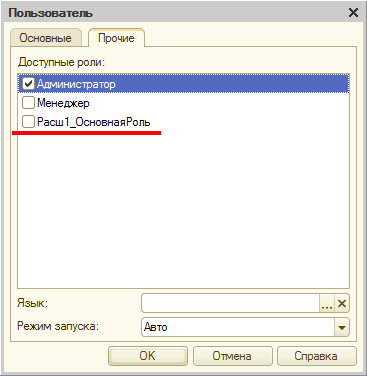
По поводу использования основных ролей расширения хочется дать некоторые рекомендации.
Во-первых, среди основных ролей расширения могут быть только собственные роли, и эти роли не могут давать права на заимствованные объекты.
Во-вторых, если ваше расширение небольшое и не предполагает разного ролевого доступа к разным его частям, то вы просто создаёте расширение, и не задумываетесь о ролях. Основная роль, создаваемая автоматически, даст доступ ко всей функциональности вашего расширения.
И, наконец, если в расширении нужен разный ролевой доступ к разным его частям, то в основную роль расширения добавляйте ту роль, которая понадобится большинству пользователей. А роль, которая даёт права на остальную функциональность, администратор добавит пользователям самостоятельно. Например, ваше расширение позволяет формировать и отправлять отчёты. Формировать могут все, а отправлять – только некоторые пользователи. Тогда роль, позволяющую формировать отчеты, вам нужно включить в основные роли расширения.
Мы надеемся, что новые возможности упростят вам создание и использование расширений конфигурации.
Теги:
расширения
8.3.15
Содержание
1. Как создать расширение конфигурации
2. Как перенести метаданные для нашего расширения
3. Добавляем код
1. Как создать расширение конфигурации.
1с расширение конфигурации как работать? Все очень просто, первым делом необходимо понять, какой функционал из расширения можно использовать. Разделить можно на две части:
• Совместимость с 8.3.6 по 8.3.8 – 1с расширения конфигурации работают только с модулями форм, отчетов, обработок, ролями и подсистемами.
• Совместимость с 8.3.9 и выше – в расширения добавляется еще работа с модулями объектов, менеджерами объектов и общие модули (не все).
Совместимость находится в свойствах конфигурации
Создаем новое расширение в конфигураторе в окне «Расширения конфигурации», меню Конфигурация -> Расширения конфигурации.
Для полноценной работы с расширением сразу рекомендую снять безопасный режим с расширения
2. Как перенести метаданные для нашего расширения
Расширение конфигурации 1с 8.3 имеет функционал переноса метаданных из основной конфигурации в свою. Это необходимо, чтобы расширение видело те объекты основной конфигурации, с которыми будет работать, и при необходимости будет проверять при подключении.
Добавление метаданных происходит следующим образом
В расширение конфигурации общий модуль можно добавить таким же самым способом и работать с ним как с модулем объекта.
3. Добавляем код
1с работа с расширениями конфигурации не может обойтись без строчки кода. Для этого мы поставим две задачи, которые будем решать с помощью расширений.
Первая доработка будет изменять форму документа, а именно – будет отображать задолженность по договору.
Добавляем в расширении в форме документа вызовы на процедуры «ПриСозданииНаСервере» и «КонтрагентПриИзменении». Для обоих случаев тип вызова выбираем «после».
Дописываем код на получение остатков и в итоге получаем в форме следующие процедуры.
Листинг модуля формы:
Результат работы с и без расширения:
Вторая доработка требует неким образом модифицировать движения документа при проведении. Для примера в регистре накопления «Расчеты с контрагентом» поменяем все суммы на цифру 1.
Расширение конфигурации 8.3 может использовать три типа вызова: перед, после, вместо. В нашем случае будет использоваться модуль объекта документа. Для решения задачи достаточно было бы добавить вызов процедуры «ОбработкаПроведения» с типом вызова «после». Но в документе «Реализация товаров и услуг» используется принудительная запись, говорящая нам о том, что дальнейшие изменения с движением документа не запишутся, если их принудительно не записать. Но выберем другое решение, полностью заменим процедуру «ОбработкаПроведения».
Создаем вызов процедуры «ОбработкаПроведения» с типом вызова «вместо».

Копируем полностью код основной процедуры и перед принудительной записью добавляем наши строки корректировки движения.
Листинг модуля объекта:
Данное решение имеет очень большой минус – это полностью копирование кода из основной процедуры. Но данный пример наглядно показывает способ работы по полному замещению основной процедуры на процедуру из расширения.
Результат работы с и без расширения:


Как результат расширения неплохо помогают с задачей изменить функционал, но не снимать конфигурацию с поддержки.
Пример расширения конфигурации можно скачать ЗДЕСЬ.
Евгений Аверкин,
разработчик компании ООО “Кодерлайн”
В платформе 8.3.18 произошли значительные изменения, связанные с механизмом расширений. Например, теперь при помощи расширений можно изменять типы реквизитов из основной конфигурации!
Этот функционал давно ожидался всеми разработчиками, использующими расширения при внедрениях.
Этот функционал давно ожидался всеми разработчиками, использующими расширения при внедрениях, так как он сильно увеличивает их возможности при доработках.
Раньше можно было только менять логику дорабатываемой конфигурации, корректировать программный код в модулях, добавлять новые объекты (справочники, документы) в расширении. А вот изменять существующие реквизиты – нельзя. Теперь такая возможность появилась.
Какие преимущества это дает?
- К примеру, когда не хватает типовой длины строкового поля, ее можно можно увеличить с помощью расширения – то есть, не снимая конфигурацию с поддержки.
- Можно увеличить длину числового реквизита в документе, когда разработчики типовой задали недостаточную длину для хранения данных конкретного предприятия.
- Также можно в реквизит составного типа добавить еще один тип данных при помощи расширения. Например, разработчик типовой предполагает, что в реквизите можно указывать только документы «Заказ клиента» и «Реализация». А на проекте для реализации требований заказчика нужно добавить в этот реквизит еще «Заказ поставщику». Это можно теперь сделать при помощи расширения, что очень удобно.
Работа с расширением типов реквизитов детально рассмотрена в этой серии видеоуроков — с практическими примерами и описаниями ограничений.
Кроме того, разобраны и другие полезные возможности расширений:
- Объединение расширений с cfe-файлом из командной строки
- Работа платформы при отключенных расширениях — когда при старте сеанса были подключены не все расширения, изменяющие структуру хранения данных
- Новая логика проверки применимости расширения, использующего аннотацию ИзменениеИКонтроль
- И другие полезные «фишки»…
Общая длительность видео – полтора часа. Приятного просмотра! 
Видео 1 – Вступление
Ключевые моменты видео:
00:00 – Узнаем, какие темы разбираются в занятии.
Видео 2 – Объединение расширений
Ключевые моменты видео:
00:00 – При помощи какой команды пакетного режима запуска конфигуратора можно выполнять сравнение расширения с файлом на диске?
00:45 – Где на сайте ИТС найти описание параметров командной строки
04:05 – Как вручную в конфигураторе выполнить объединение расширения с файлом на диске
05:10 – Какие параметры нужно указывать в командной строке
06:40 – Почему при объединении расширения из командной строки возникает ошибка “Каталог не обнаружен”
07:50 – Как работает сохранение настроек объединения в файл
12:50 – В каких случаях на практике можно применять объединение расширения с файлом на диске
Видео 3 – Расширение типов реквизитов
Ключевые моменты видео:
00:00 – Как убедиться, что в платформе 8.3.17 и ранее нельзя изменить тип реквизита при помощи расширения
01:20 – Как установить признак контролируемого или проверяемого свойства в расширении
Видео 4 – Расширение строковых реквизитов
Ключевые моменты видео:
00:00 – Как в платформе 8.3.18 увеличить длину строкового реквизита при помощи расширения
01:20 – Какие изменения произошли в панели свойств объекта расширения
03:20 – Можно ли уменьшить длину строкового реквизита при помощи расширения
04:20 – Происходит ли потеря данных при уменьшении длины строкового реквизита с помощью расширения
Видео 5 – Расширение числовых реквизитов
Ключевые моменты видео:
00:00 – Как в платформе 8.3.18 изменить длину и точность числового реквизита при помощи расширения
01:50 – Можно ли уменьшить длину и точность числового реквизита при помощи расширения
Видео 6 – Изменение длины кода
Ключевые моменты видео:
00:00 – Можно ли изменить длину кода и наименования справочника при помощи расширения
01:20 – Как в расширении установить признак контролируемого или проверяемого свойства для длины кода и наименования справочника
02:20 – Можно ли изменить длину номера документа при помощи расширения
Видео 7 – Формирование результирующего типа
Ключевые моменты видео:
00:00 – Почему нельзя уменьшить длину строкового реквизита при помощи расширения
00:50 – Каким образом при расширении типа реквизитов получается составной тип данных
03:20 – Как при помощи расширения добавить дополнительные типы в тип данных реквизита из основной конфигурации
04:20 – Как платформа обеспечивает сохранность данных при расширении типов реквизитов
Видео 8 – Примеры расширения типа
Ключевые моменты видео:
00:00 – Какой тип данных в результате будет иметь реквизит, если его тип изменяет одновременно несколько расширений
02:15 – Как ведет себя платформа при отключении расширения, изменяющего тип данных реквизита основной конфигурации
04:30 – Как при помощи консоли запросов проверить результирующую длину строки реквизита
06:00 – Как воспроизвести пример потери данных при изменении типа данных в расширении
Видео 9 – Свойство Тип
Ключевые моменты видео:
00:00 – Как сделать в расширении свойство Тип одновременно и контролируемым, и модифицируемым
01:30 – Что означает признак контролируемости свойства при расширении типа данных реквизита
02:50 – Каким образом формируется всплывающая подсказка для свойства Тип
Видео 10 – Ограничения составного типа
Ключевые моменты видео:
00:00 – Какие типы данных нельзя включать в составной тип
02:00 – Почему при помощи расширения нельзя изменить тип строкового реквизита на ХранилищеЗначения
Видео 11 – Ограничения расширений
Ключевые моменты видео:
00:00 – Можно ли расширить тип данных для общего реквизита
00:50 – Можно ли при помощи расширения изменить тип реквизита, ссылающегося на внешний источник данных
02:50 – Можно ли расширить тип данных определяемого типа
04:30 – Какие ограничения существуют при работе с планом видов характеристик
Видео 12 – Типовые конфигурации
Ключевые моменты видео:
00:00 – Можно ли в типовой конфигурации УТ 11 воспользоваться расширением типов данных
01:20 – Какой режим совместимости необходим для расширения типов данных
02:20 – Как использование определяемых типов усложняет использование расширения типов
Видео 13 – Отключенные расширения
Ключевые моменты видео:
00:00 – Как ведет себя система, когда при старте сеанса подключены не все расширения, изменяющие структуру хранения данных
01:00 – Как работают предыдущие версии платформы в таком случае
03:40 – Какие изменения произошли в платформе 8.3.18
04:10 – Какие особенности существуют при работе со справочниками, документами, планами обмена
10:40 – Какие особенности существуют при работе с табличными частями
15:50 – Какие особенности существуют при работе с регистрами
Видео 14 – Изменение и контроль
Ключевые моменты видео:
00:00 – Какие изменения произошли в механизме проверки применимости расширения, когда в нем используется аннотация ИзменениеИКонтроль
00:40 – Как платформа 8.3.18 трактует добавленные (удаленные) пустые строки и строки, состоящие только из пробелов и символов табуляции
02:40 – Как восстановить соответствие метода расширения с методом основной конфигурации
03:50 – Как работает проверка применимости расширения на платформе 8.3.18
04:30 – Как исправить синтаксическую ошибку, возникшую в расширении
Проверяем возможность применения расширений конфигурации
Открываем конфигуратор и переходим к списку расширений конфигурации: Конфигурация => Расширения конфигурации. В списке расширений проверяем возможность применения всех расширений конфигурации: Действия => Проверка возможности применения расширений конфигурации.

Если в процессе проверки расширений конфигурации обнаружены ошибки — их обязательно необходимо устранить. Иначе расширения, в которых обнаружены ошибки, при запуске 1С:Предприятие не будут использоваться.
При двойном клике на ошибку система направит Вас к месту возникновения ошибки и Вы сможете ее исправить.
Обновляем режим совместимости расширения конфигурации
Если после обновления конфигурации расширение выдает ошибку «Значение контролируемого свойства РежимСовместимости у объекта не совпадает со значением в расширяемой конфигурации» — надо актуализировать режим совместимости. Для начала, посмотрите новый режим совместимости в Вашей конфигурации. Теперь необходимо установить аналогичный режим совместимости для расширения конфигурации:
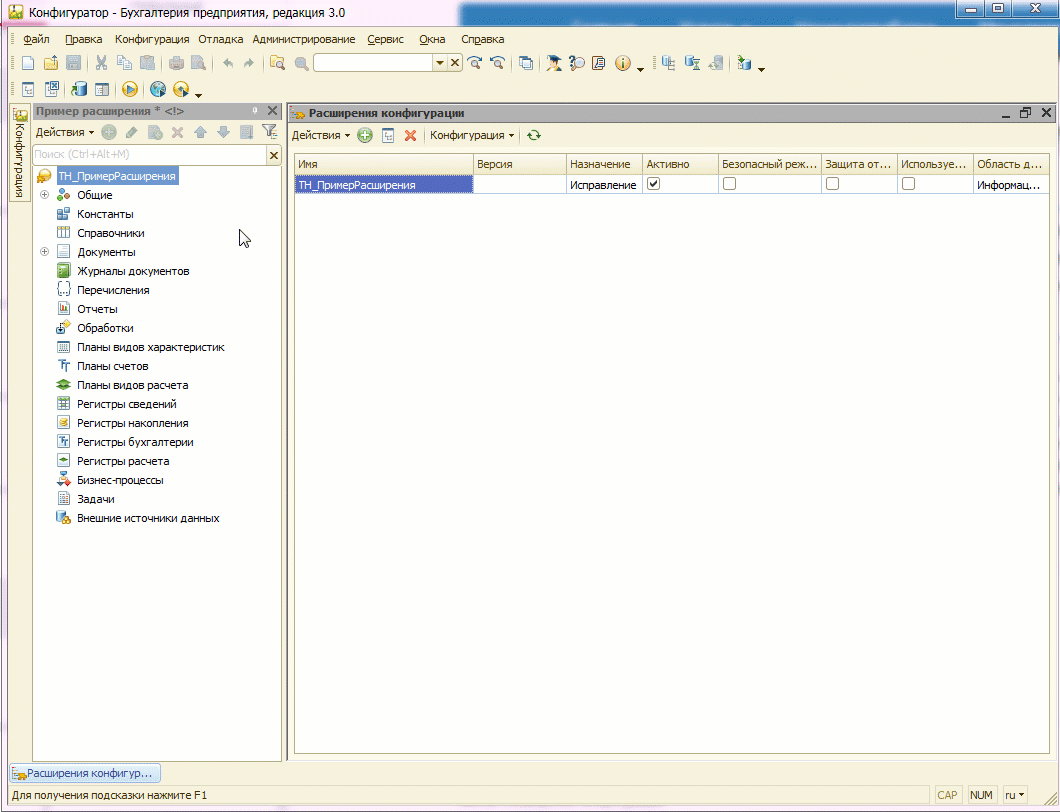
Еще лучшим решением будет снятие контроля за режимом совместимости (система перестанет контролировать это свойство):
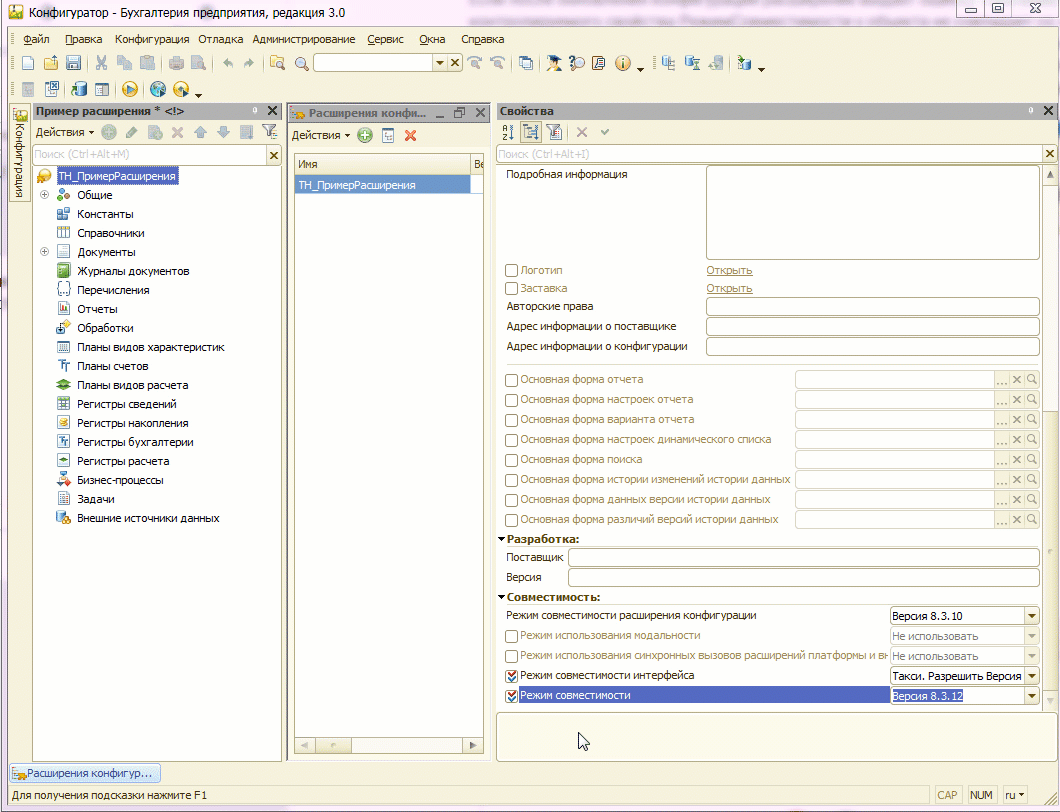
Исправляем ошибки изменения свойств объектов и их реквизитов
Когда разработчик расширения конфигурации готовит свое решение, он использует объекты типовой конфигурации. При добавлении объектов в расширение система начинает контролировать его свойства. К примеру, разработчик добавил в расширение реквизит и включил для него контроль типа:

Если в исходной конфигурации тип этого реквизита изменится — расширение не будет применено и возникнет ошибка «Значение контролируемого свойства Тип у объекта не совпадает со значением в расширяемой конфигурации». Для исправления этой ошибки можно снять галочку контроля типа реквизита или установить верный тип для реквизита. Для этого в основной конфигурации находим объект, которому принадлежит реквизит и запоминаем его тип. Далее переходим в расширение и устанавливаем верный тип для реквизита.
Аналогичный подход можно применять для всех свойств объектов и их реквизитов.
Обновляем формы в расширении конфигурации
При переходе на новую версию типовой конфигурации могут измениться формы, которые используются в расширении конфигурации. В платформе предусмотрен механизм быстрого обновления добавленных в расширение форм. Для начала, отобразим в дереве конфигурации расширения только измененные объекты — Действия => Измененные и добавленные в расширении:
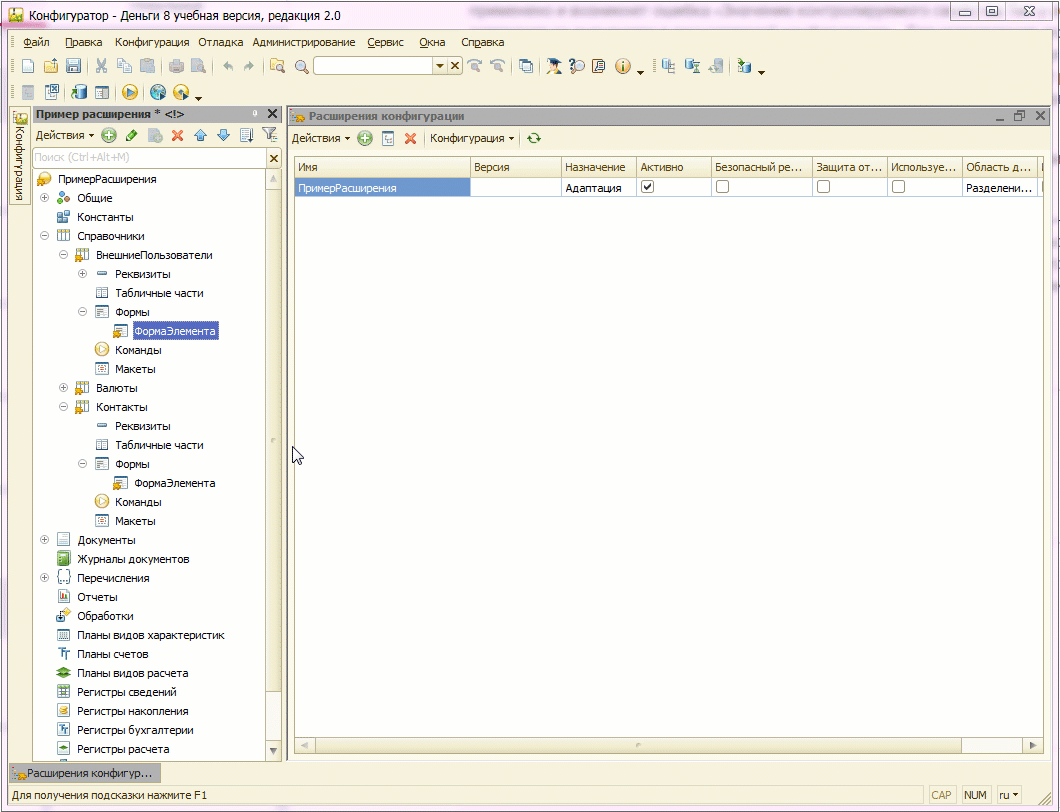
Далее открываем нужную форму и нажимаем на кнопку «Обновить расширение формы»:
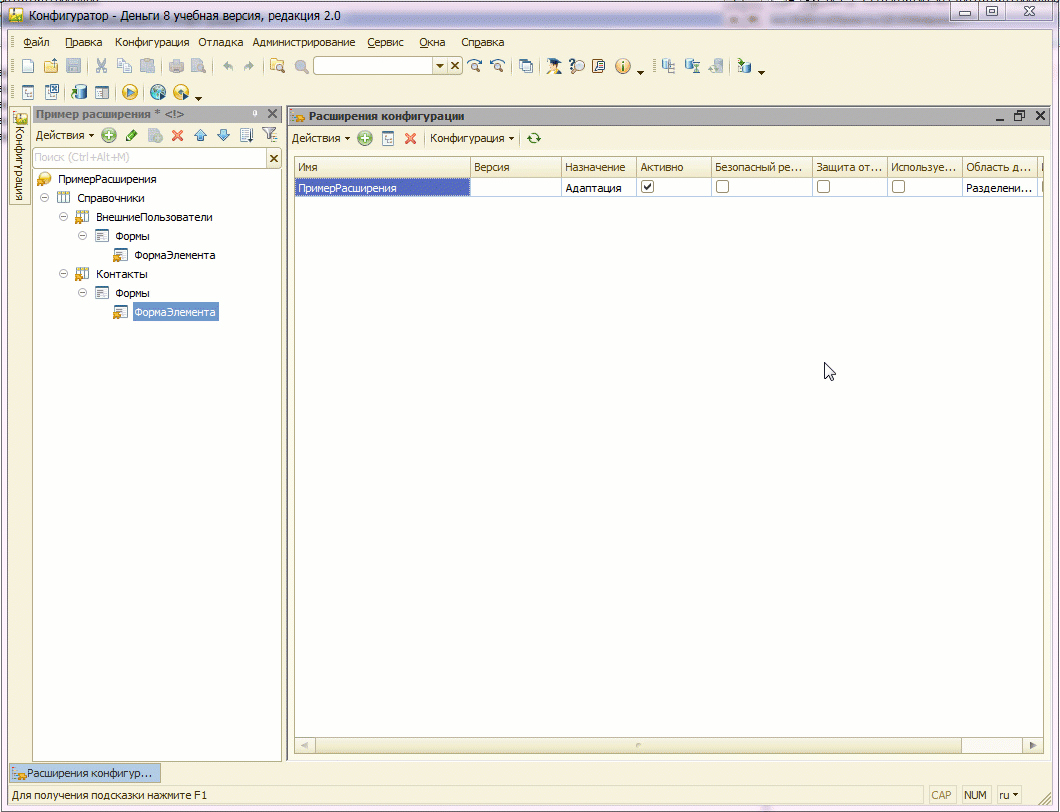
Переход на платформу 8.3.14 (и выше) и пересоздание расширения конфигурации
Фирма 1С с каждым релизом платформы развивает механизм расширений. Поэтому все расширения можно условно разделять на актуальные и устаревшие. Термин «устаревшие» означает устаревание внутренней структуры расширения относительно последних версий платформ. Первые расширения требовали включения в состав расширения большого количества объектов типовой конфигурации. Это означало, что очень часто такие расширения надо обновлять при обновлении типовой конфигурации. В версиях платформы 8.3.14 и выше добавлены механизмы, благодаря которым в расширение не нужно добавлять все объекты — фактически описываются и захватываются только нужные для доработки объекты типовой конфигурации. Поэтому если у Вас было разработано расширение на платформе 8.3.10 — 8.3.13 — его желательно переработать под актуальные версии платформы.
Если не получилось исправить ошибки?
Бывают случаи, когда для возобновления работы расширения конфигурации требуется анализ логики расширения и его кода. Назовем это сложным случаем адаптации расширения конфигурации. Возможен вариант, когда необходимо полностью переделать расширение и адаптировать его под новую конфигурацию и платформу. Мы можем предложить Вам свою помощь в адаптации расширения конфигурации — за несколько лет с момента создания этого механизма у нас был наработан большой опыт в создании и адаптации расширений конфигурации. Напишите нам и мы быстро согласуем вариант адаптации Вашего расширения конфигурации.